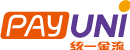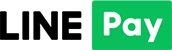Switch 配對連線 :Switch 配對連線 : 主頁>更改拿法/順序>長按手把頂部首次配對鍵5~6秒>至燈號快速閃爍>進入搜索模式🔍>配對成功
震動調整 : 按住T鍵+左類比搖桿,往上 or 往下調整震幅
截圖 : 按 O 截圖畫面
第一種飄移校正 : 往下按壓該磨菇頭轉兩圈會啟動機體自動矯正
第二種飄移校正 : 設定>控制器與感應器>校正操控搖桿>按照指示持續推需校正的搖桿>按下 X 校正>向下壓一下需校正搖桿>依照指示方向推
長按連發設定:要進行連擊的按鈕+T鍵
自動連發 : 雙擊按鈕+T鍵
停止連發 : 正在進行連擊的鍵 +T鍵即可停止
喚醒主機 : 短按H鍵至閃爍 (無更換裝置情況下可使用)
按鍵測試 : 設定>控制器與感應器>檢查輸入裝置>檢查按鍵運作
關閉自動休眠:請「按T三下」可以關閉自動休眠,關機後下次遊玩一樣要再按T三下 (若有任何疑問請至右下角詢問小編)